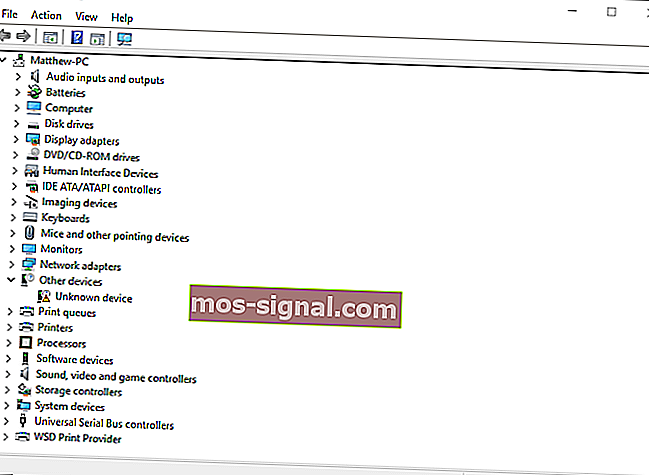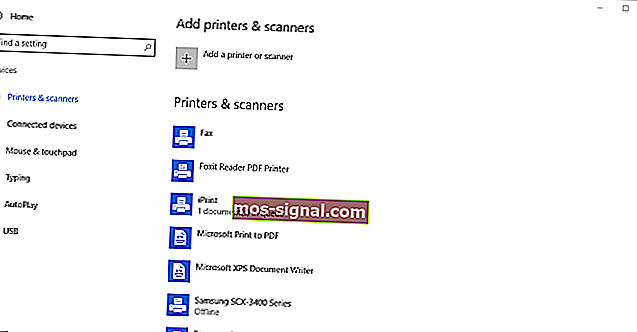Adakah anda mempunyai Bluetooth di PC anda? Inilah cara anda boleh menyemak

Bluetooth boleh berguna, dan banyak PC dilengkapi dengan sokongan Bluetooth terbina dalam.
Kadang-kadang pengguna mungkin tidak menyedari bahawa peranti mereka mempunyai Bluetooth, dan dalam artikel ini kami akan menunjukkan kepada anda bagaimana untuk memeriksa apakah PC anda mempunyai sokongan Bluetooth terpasang.
Bluetooth adalah protokol teknologi tanpa wayar untuk menyambungkan PC dengan periferal dan peranti luaran.
Oleh itu, pada dasarnya adalah protokol yang membolehkan anda menyambungkan desktop atau komputer riba dengan peranti Bluetooth tanpa kabel.
Sudah tentu, anda masih boleh menyambungkan peranti dengan kabel; tetapi jika PC Windows 10 anda mempunyai sokongan Bluetooth, anda boleh menyediakan sambungan tanpa wayar untuknya.
Sekiranya anda menaik taraf komputer riba atau desktop Windows 7 ke Windows 10, ia mungkin tidak menyokong Bluetooth; dan ini adalah bagaimana anda dapat memeriksa apakah itu berlaku.
Pemindahan fail Bluetooth tidak berfungsi Windows 10? Lihat panduan ini untuk menyelesaikan masalah dengan cepat!
Adakah komputer saya mempunyai Bluetooth? Anda boleh mengetahui dengan penyelesaian ini
- Periksa Pengurus Peranti
- Periksa Panel Kawalan
- Periksa aplikasi Tetapan
Penyelesaian 1 - Periksa Pengurus Peranti
Cara termudah untuk memeriksa sokongan Bluetooth adalah dengan menggunakan Device Manager. Untuk memeriksa sama ada PC anda mempunyai Bluetooth, anda hanya perlu melakukan perkara berikut:
- Pertama, tekan kekunci Win + X untuk membuka menu Win + X.
- Pilih Pengurus Peranti pada menu itu untuk membuka tetingkap yang ditunjukkan dalam tangkapan tepat di bawah.
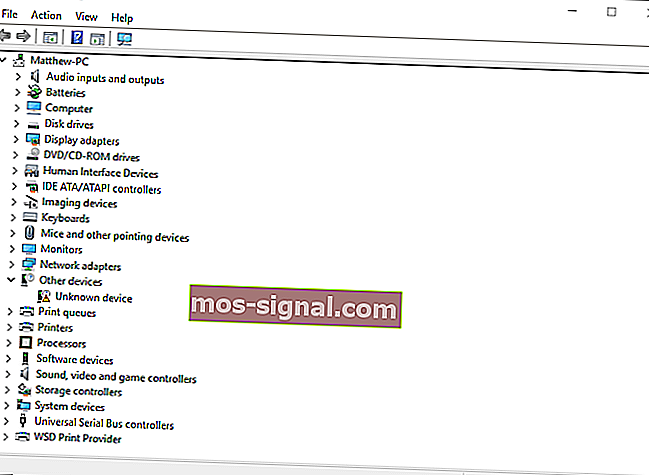
- Apa yang anda perlu cari pada tetingkap itu adalah kategori Radio Bluetooth. Itu mesti disenaraikan di tempat yang lebih dekat dengan bahagian atas tetingkap.
- Sekiranya anda tidak dapat menemui Radio Bluetooth, klik Penyesuai rangkaian pada tetingkap Pengurus Peranti. Radio Bluetooth mungkin disenaraikan di sana sebagai gantinya.
Penyelesaian 2 - Periksa Panel Kawalan
Kaedah lain yang boleh anda gunakan untuk memeriksa sama ada peranti anda mempunyai Bluetooth adalah mencari Bluetooth di Panel Kawalan. Ini agak mudah, dan anda boleh melakukannya dengan mengikuti langkah berikut:
- Buka Panel Kawalan .
- Seterusnya, pilih Pusat Rangkaian dan Perkongsian pada Panel Kawalan.
- Sekarang anda harus mengklik Ubah tetapan penyesuai untuk membuka sambungan rangkaian di bawah.

Anda harus menemui Sambungan Rangkaian Bluetooth di sana. Sekiranya tidak dapat dijumpai di sana, komputer riba atau desktop anda tidak mempunyai Bluetooth.
Penyelesaian 3 - Periksa aplikasi Tetapan
Sekiranya anda bukan peminat Panel Kawalan, anda harus tahu bahawa anda boleh memeriksa ketersediaan Bluetooth dari aplikasi Tetapan di PC anda. Ini agak mudah, dan anda boleh melakukannya dengan mengikuti langkah berikut:
- Cara lain untuk memeriksa tetapan Bluetooth adalah dengan membuka aplikasi Tetapan di Windows 10. Klik butang menu Mula dan pilih Tetapan .
- Klik Peranti untuk membuka tetingkap di bawah.
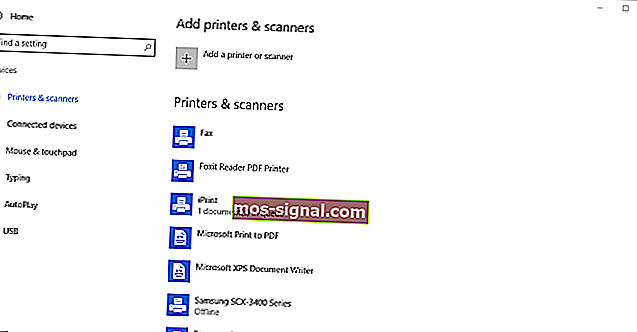
- Sekiranya anda mempunyai Bluetooth, anda seharusnya dapat memilih Bluetooth > Lebih banyak pilihan Bluetooth .
Aplikasi tetapan tidak akan dilancarkan di Windows 10? Selesaikan masalah dalam masa terdekat dengan panduan terperinci kami!
Mereka yang tidak mempunyai Bluetooth masih boleh menambahkannya ke desktop atau komputer riba mereka dengan dongle USB Kinivo BTD-400. Anda boleh memasangkannya ke slot USB di desktop atau komputer riba anda.
Windows 10 dan 8 sudah semestinya termasuk pemacu Bluetooth Broadcom yang diperlukan. Walau bagaimanapun, anda perlu memuat turun dan memasang pemacu untuk platform Windows sebelumnya dari laman web pengeluar secara manual.
Kemudian anda dapat menambahkan peranti dengan mengklik ikon dulang sistem Bluetooth.
Jadi itulah cara untuk memeriksa sama ada PC Windows anda mempunyai radio Bluetooth. Peranti Bluetooth jauh lebih fleksibel, jadi perlu dilaburkan dalam dongle USB.
Catatan Editor : Catatan ini mula-mula diterbitkan pada bulan Januari 2017 dan sejak itu diperbaharui dan diperbaharui untuk kesegaran, ketepatan, dan komprehensif.
BACA JUGA:
- Betulkan: 'Bluetooth tidak akan dihidupkan' di Windows 10, 8.1
- Pembaikan Penuh: Pemindahan fail Bluetooth tidak berfungsi Windows 10
- FIX: Tidak Dapat Memasang Kod Ralat Pemacu Bluetooth 28